الآن تتوفر النسخة التجريبية العامة Public Beta من تحديث iOS 14 و iPadOS 14 الجديدين من أجل أولئك الذيم يودون تجربة واستكشاف النسخة التجريبية العامة والتي تعتبر أكثر استقراراً من نسخة المطورين Developer Beta وبالإمكان تنزيلها على أجهزة الآيفون والآيباد الآن. الهدف منها التجربة والإبلاغ عن أية مشكلات للعمل على حلها قبل الإطلاق النهائي. إذا كنت تود التجربة ولا تطيق الانتظار ختى الإطلاق النهائي، إليك شرح لكيفية تثبيت النسخة التجريبية على جهازك!
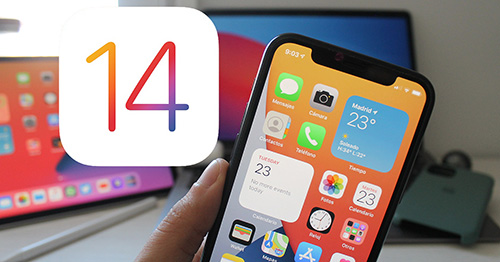
دليل تثبيت النسخة التجريبية من تحديث iOS 14 يتناول النقاط الآتية:
- اختلاف النسخة التجريبية العامة عن نسخة المطورين.
- الأجهزة الداعمة لتحديث iOS 14 و iPadOS 14
- مشكلات محتملة بعد التحديث
- بعض النصائح و التنبيهات قبل التثبيت
- النسخ الاحتياطي للجهاز قبل التثبيت
- الاشتراك في برنامج آبل التجريبي
- تنزيل و تثبيت النسخة التجريبية العامة من نظام iOS 13
كيفية تختلف النسخة التجريبية العامة عن النسخة التجريبية للمطورين؟
أبرز ما يميز النسخة التجريبية العامة iOS 14 Public Beta أنها أكثر استقراراً من نسخة المطورين التجريبية، كما أن بالإمكان تنزيلها و تثبيتها من قبل المستخدم العادي مجاناً دون الحاجة إلى حساب آبل للمطورين و هو حساب مدفوع.
الأجهزة الداعمة لتحديث iOS 14 / iPadOS 14
جميع هواتف الايفون التي تعمل بتحديث iOS 13 حالياً سوف يتم تحديثها لاحقاً على iOS 14. هواتف الايفون المتوافقة مع تحديث iOS 14 موصحة بالصورة المرفقة.
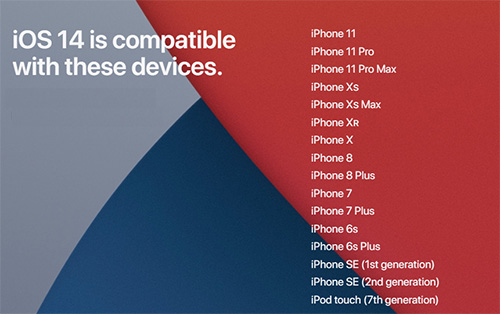
أجهزة الايباد المنوافقة مع تحديث iPadOS 14 موضحة بالصورة وهي ذات الأجهزة العاملة بتحديث iPadOS 13.
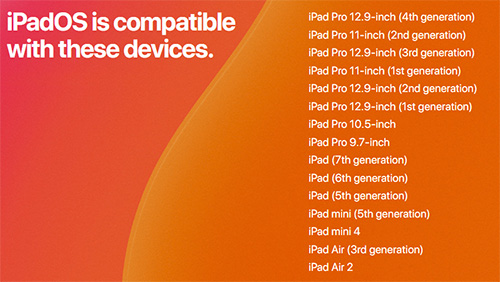
مشكلات محتملة بعد التحديث
النسخة التجريبية العامة من نظام iOS 13 و إن كانت أكثر استقراراً إلا أنها تظل نسخة تجريبية غير نهائية ما يعني أنك على الأرجح ستواجه بعض المشكلات أثناء الاستخدام و بالأخص عند تثبيت التطبيقات الخاصة بك بعد تنزيلها من متجر التطبيقات.
فيما يلي بعض المشكلات التي قد تواجهك:
- انهيار مفاجيء لبعض التطبيقات و الألعاب المحملة من متجر التطبيقات
- عدم توافق بعض التطبيقات و الألعاب مع الإصدار الجديد من iOS
- زيادة استنزاف البطارية وقصر عمرها (في البداية فقط، و ترجع البطارية لحالتها الطبيعية بعد يوم أو اثنين)
- للمساعدة في تحسين تجربة الاستخدام و الإبلاغ عن أي مشكلات أو أخطاء يمكنك التواصل مع آبل عبر تطبيق Feedback الموجود داخل النظام.
بعض النصائح و التنبيهات قبل التحديث
- يفضل تثبيت النسخة التجريبية على جهاز ثانٍ إذا كنت تمتلك واحداً، و عدم تثبيتها على جهازك الأساسي.
- ينصح بأخذ نسخة تجريبية من الجهاز (سيتم شرح هذا لاحقاً)
- يجب شحن البطارية بشكل كافي أو توصيل الهاتف بمصدر للتيار، كذلك التأكد من توفر سعة تخزين كافية (5 جيجابايت أو أكثر)، و وجود اتصال جيد بالإنترنت.
- لا يفضل تثبيت النسخة التجريبية من النظام إذا كنت لا تمتلك الخبرة الكافية في التعامل مع نظام iOS ، أو كنت لاتستطيع تدارك المشكلات حال وقوعها.
- تثبيت النسخة التجريبية يتيح لك تجربة المزايا الجديدة في iOS 14 مبكراً لكن الأمر يظل يحتوي على قدر من الخطورة لوقوع مشكلات متوقعة أو غير متوقعة.
- تثبيت النسخة التجريبية العامة من نظام iOS 14 على مسئوليتك الشخصية الكاملة.
خطوة اختيارية – النسخ الاحتياطي للجهاز قبل التحديث إلى iOS 14 Public Beta
هي خطوة اختيارية لكنها في غاية الأهمية، عبرها تحتفظ بنسخة من النظام الحالي بتطبيقاته و كذلك البيانات المخزنة على الجهاز لاسترجاعها لاحقاً في حالة حدوث مشاكل غير متوقعة.
1. من خلال برنامج الآيتونز و بعد توصيل الجهاز الخاص بك بجهاز الحاسوب يمكنك أخذ نسخة احتياطية من التطبيقات و البيانات الخاصة بك . بعد الضغط على جهازك في برنامج الآيتونز تظهر لك كافة المعلومات الخاصة به ، تأكد أنه في القسم الخاص بالنسخ الاحتياطي التلقائي Automatically Back Up أن الخيار المحدد هو ” هذا الكمبيوتر This Computer” و ليس iCloud . و بعدها اضغط عبر خيار Back Up Now في نفس الواجهة للقيام بعمل نسخة احتياطية وحفظها على جهاز الحاسوب الخاص بك .
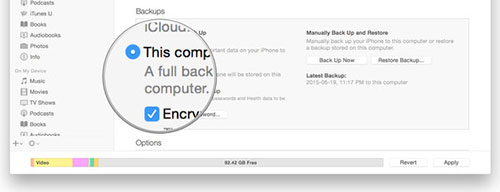
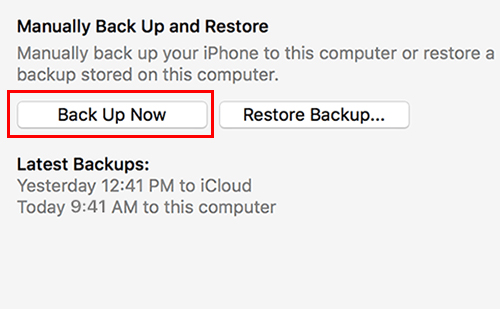
2. ستبدأ عملية النسخ الاحتياطي ، و سيظهر شريط التقدم في أعلى برنامج الآيتونز .
3. بعد انتهاء النسخ الاحتياطي ، يمكنك التأكد من إتمام العملية بنجاح بالتوجه إلى شريط المهام في البرنامج ، و الضغط على iTunes ، ثم التفضيلات Preferences ، ثم اختيار تبوبب الأجهزة Devices من النافذة التي تظهر لك ، و سترى النسخة الاحتياطية موجودة في Device Backups و بجانبها التوقيت الذي أُخذت فيه .
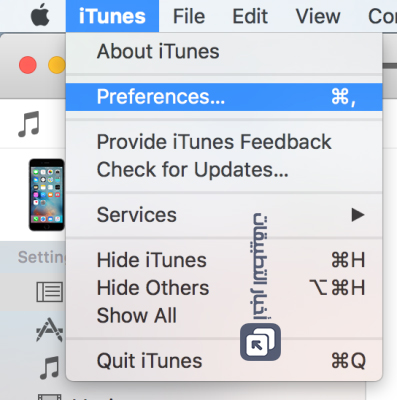
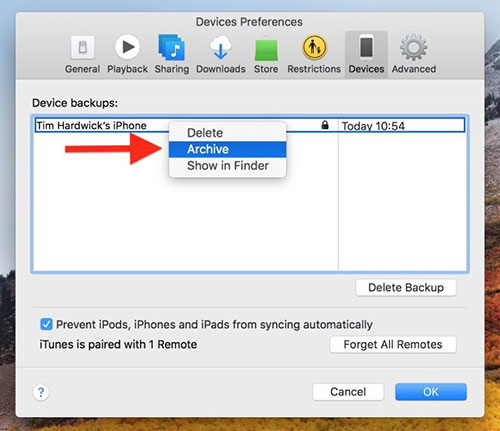
الاشتراك في برنامج آبل التجريبي
1. قم بالتوجه إلى صفحة البرنامج عبر موقع آبل الرسمي من خلال هذا الرابط : beta.apple.com ، اضغط على تسجيل Sign up ثم أدخل حساب آبل الخاص بك Apple ID و كلمة المرور .
2. قم بالموافقة على الشروط التي تفرضها عليك آبل بالضغط على Accept .
3. لتسجيل جهازك في البرنامج اضغط على enroll your iOS device
4. اضغط على زر Download profile ، لتهيئة جهازك لاستقبال الإصدارات التجريبية .
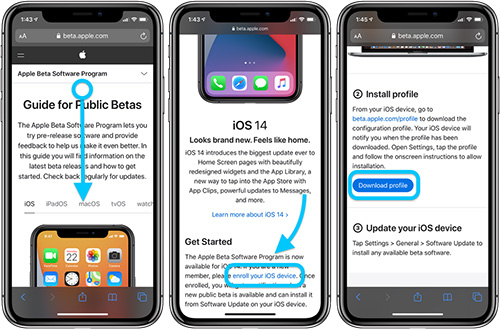
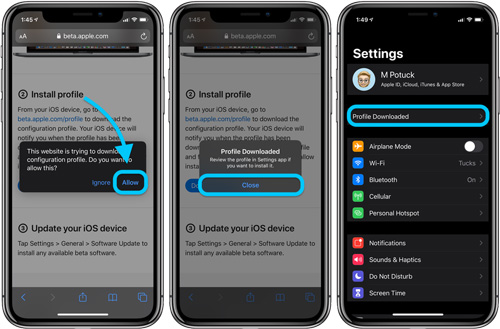
6. بعد الضغط ستتوجه مباشرة إلى صفحة تثبيت ملف الإعدادت الخاصة بالإصدارات التجريبية ، و الذي سيقوم بتغيير إعدادت الجهاز لتنزيل الإصدارات التجريبية ، قم بالضغط على تثبيت Install .
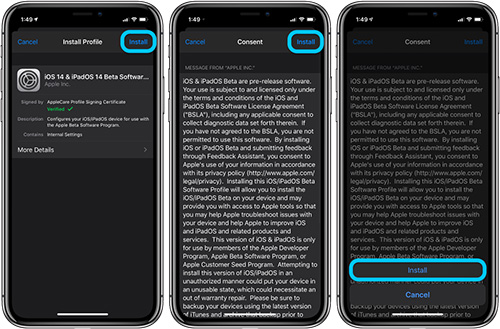
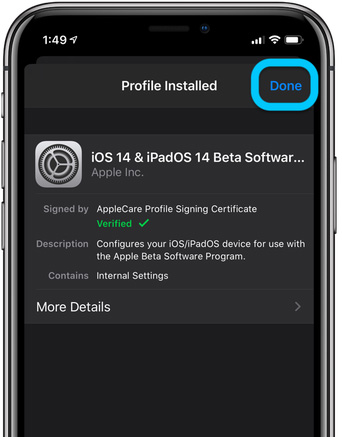
7. قم بإعادة تشغيل الجهاز Restart .
تنزيل و تثبيت النسخة التجريبية من iOS 14
بهذا يكون جهازك مستعداً لاستقبال النسخة التجريبية العامة من التحديث iOS 14 Public Beta و كذلك الإصدارات التجريبية اللاحقة بشكل دوري، كل ما عليك الآن هو البدء بتنزيل التحديث الجديد كما هو معتاد بالتوجه إلى الإعدادات Settings > عام General > تحديث النظام Softwere Update.
اضغط على “التحقق من التحديث Checking for Update” و سوف يظهر لك التحديث iOS 14 Public Beta. اضغط على زر التحميل و التحديث Download and install ليتم تنزيل و تثبيت التحديث تلقائياً.
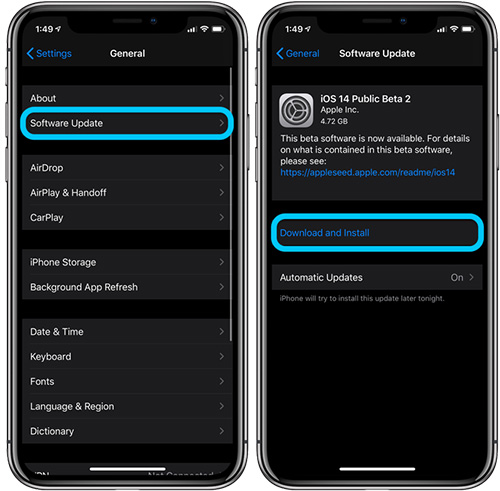
بعد التحديث قم باكتشاف المزايا الجديدة في iOS 14 و iPadOS 14 و التي عرضناها في هذا المقال:
- تحديث iOS 14 – المميزات الكاملة، هواتف الايفون المدعومة، وكل ما تود معرفته!
- تحديث iPadOS 14 لأجهزة الايباد – المميزات الكاملة، الأجهزة المدعومة، وكل ما تريد معرفته!
- كاقة المقالاتت والشروحات حول تحديث iOS 14 و iPadOS 14
The post تحديث iOS 14 – كيفية تنزيل النسخة التجريبية العامة على جهازك؟ appeared first on اخبار التطبيقات.
via اخبار التطبيقات https://ift.tt/3fPloUj



0 التعليقات:
إرسال تعليق